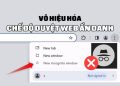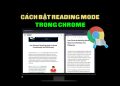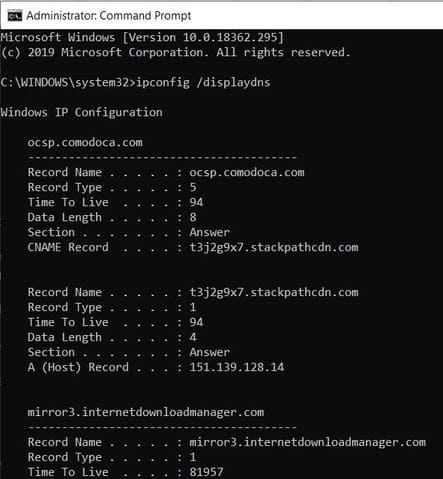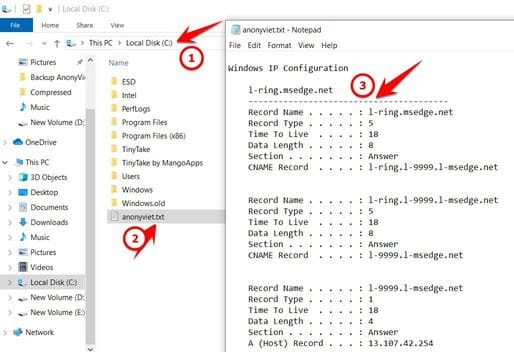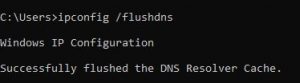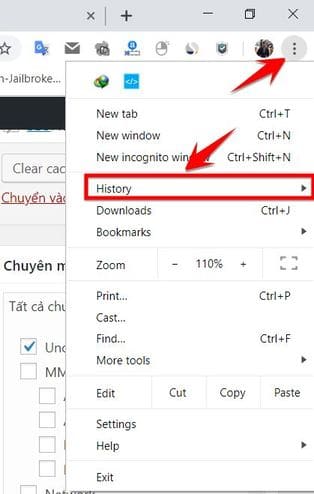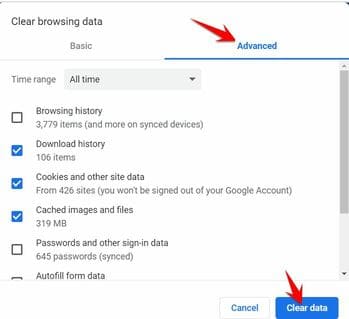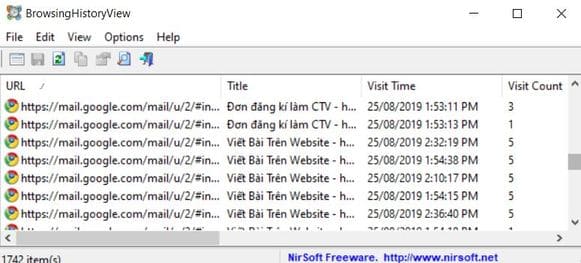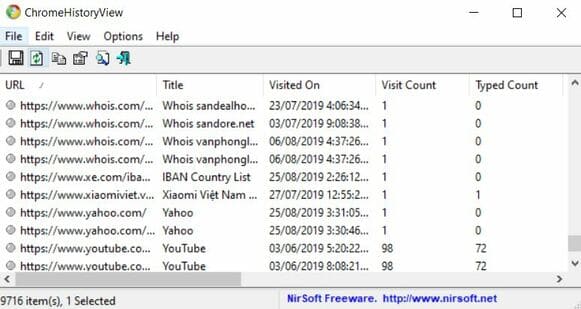Các bậc phụ huynh thường hay quản lý con cái truy cập Internet bằng cách xem lịch sử trình duyệt. Nhưng khi muốn người người không biết mình đã truy cập vào địa chỉ website nào thì họ thường dùng chế độ riêng tư ẩn danh (incognito) để mở Web. Chế độ Ẩn danh dùng để bảo vệ quyền riêng tư của người lướt Web. Trình duyệt ẩn danh sẽ không lưu lại Cookie hay lịch sử duyệt Web. Khi bạn đóng trình duyệt ẩn danh thì lịch sử và cookie sẽ tự động bị xóa đi. Bạn vẫn có thể xem lịch sử truy cập Web ở chế độ Ẩn danh. Bạn có thể lợi dụng cơ chế DNS trên máy tính để tra cứu những Website đã truy cập trên trình duyệt.
| Tham gia kênh Telegram của AnonyViet 👉 Link 👈 |
Xem các trang Web đã truy cập trên chế độ Ẩn danh
Mở trình duyệt ẩn danh
Bạn cần biết, chế độ ẩn danh không ẩn danh hoàn toàn. Mặc dù ở chế độ riêng tư, lịch sử duyệt Web sẽ không lưu lại trên trình duyệt nhưng trên Windows, Server công ty, ISP… hoặc chính các trang web của bạn vẫn có thể theo dõi lịch sử duyệt web của bạn. Ví dụ như bạn dùng Google tìm kiếm và đăng nhập vào Google bằng chế độ trình duyệt riêng tư, các tìm kiếm trước đó được lưu trữ trên máy chủ nhưng không có trong lịch sử trình duyệt của bạn. Vì vậy, bất kỳ dấu trang nào bạn lưu trong khi sử dụng chế độ riêng tư sẽ được lưu trữ trên máy chủ và bạn có thể truy cập chúng ngay cả khi bạn tắt duyệt web riêng tư. Cách an toàn nhất là sử dụng VPN.
Trình duyệt ẩn danh hay còn các tên gọi khác như:
- Safari = Private Browsing
- Internet Explorer = InPrivate Browsing
- Microsoft Edge = InPrivate window
- Google Chrome = Incognito mode
- FireFox = Private Window
- Opera = Private tab / Private browsing
Đối với các trình duyệt nhân Chromium, bạn mở trình duyệt ẩn danh bằng phím tắt Ctrl + Shift + N.
Đối với Firefox, Edeg thì dùng Ctrl + Shift + P.
Xem lịch sử truy cập Web ở chế độ Ẩn danh bằng DNS Cache
Khi truy cập một địa chỉ Web, máy tính bạn sẽ hỏi đường đến Router, Router sẽ hỏi đường đến nhà cung cấp dịch vụ Internet, nhà cung cấp dịch vụ Internet sẽ hỏi đường ở cấp độ cao hơn. Trong quá trình hỏi đường, sẽ có một dịch vụ gọi là DNS. Nhiệm vụ của DNS sẽ phân giải tên miền thành địa chỉ IP. Quá trình phân giải sẽ được lưu tạm ở Windows (DNS Cache) để khi bạn truy cập lần sau không phải hỏi đường 1 lần nửa.
Để xem lịch sử truy cập Web ở chế độ Ẩn danh, bạn cần hiển thị DNS Cache lên. Trong DNS Cache sẽ lưu tất cả các địa chỉ Website bạn đã từng truy cập ở bất cứ trình duyệt nào. Cách thức thực hiện như sau:
Bước 1: Mở CMD ở quyền Administrtor lên
Bước 2: Gõ lệnh: ipconfig /displaydns
Trong cửa sổ CMD sẽ hiện thị danh sách tất cả trang Web bạn đã truy cập trên máy tính.
Nếu danh sách quá dài, bạn có thể xuất kết quả ra file bằng cách thực hiện như sau:
Gõ lệnh: ipconfig /displaydns > C:\anonyviet.txt
Trong ổ đĩa C sẽ xuất hiện file anonyviet.txt là nội dung kết quả lịch sử truy cập Web của bạn.
Xóa lịch sử truy cập Web
Xóa tất cả lịch sử đã truy cập trên trình duyệt Ẩn danh
Để xóa DNS Cache nơi lưu trữ lịch sử truy vấn Website, bạn mở CMD gõ lệnh: ipconfig /flushdns
Lúc này tất cả lịch sử Web lưu trên Windows đã bị xóa. Khi bạn truy cập bất kỳ Website nào lần đầu tiên, sẽ kết nối chậm hơn 1 xíu, vì cache đã xóa và DNS cần phải truy vấn lại địa chỉ để lưu cho lần sau.
Xóa tất cả lịch sử truy cập Web trên Chrome
Khi dùng chế độ lướt Web bình thường, Chrome sẽ lưu lại tất cả trang Web bạn đã truy cập. Có 3 cách để bạn mở lịch sử truy cập từ Chrome:
- Nhấn hợp phím
Ctrl + H - Truy cập vào địa chỉ chrome://history/
- Vào dấu 3 chấm ở góc trên bên phải chọn History
Danh sách những trang Web truy cập sẽ hiện ra, bạn có thể chọn bất kỳ địa chỉ để xóa.
Bạn có thể Click vào Clear Browsing data để xóa nâng cao như xóa toàn bộ lịch sử, xóa cookie, xóa password đã lưu.
Các phần mềm xem lại lịch sử duyệt Web
Để xem lại lịch sử truy cập Website, ngoài chức năng History của trình duyệt bạn có thể sử dụng phần mềm của bên thứ 3. Tuy không xem lịch sử truy cập Web ở chế độ Ẩn danh nhưng phần mềm là giúp bạn sắp xếp theo thời gian, địa chỉ website, số lần truy cập…
BrowsingHistoryView xem lịch sử truy cấp tất cả trình duyệt
BrowsingHistoryView là một tiện ích đọc dữ liệu lịch sử của các trình duyệt Web khác nhau (Internet Explorer, Mozilla Firefox, Google Chrome và Safari). Danh sách lịch sử duyệt web bao gồm các thông tin sau: URL đã truy cập, Tiêu đề, Thời gian truy cập, Số lượt truy cập, Trình duyệt web và Hồ sơ người dùng. BrowsingHistoryView cho phép bạn xem lịch sử duyệt web của tất cả các hồ sơ người dùng trong một hệ thống đang chạy, cũng như để lấy lịch sử duyệt web từ ổ cứng ngoài.
Bạn cũng có thể xuất lịch sử duyệt web thành tệp csv/tab-deliated/html/xml từ giao diện người dùng hoặc từ dòng lệnh.
Download BrowsingHistoryView
ChromeHistoryView – Xem lịch sử duyệt web của trình duyệt Chrome
ChromeHistoryView là một tiện ích nhỏ đọc dữ liệu lịch sử của trình duyệt Google Chrome. Tool sẽ hiển thị danh sách tất cả các trang Web đã truy cập. Đối với mỗi trang Web đã truy cập, các thông tin sau sẽ được hiển thị: URL, Tiêu đề, Ngày/Giờ truy cập, Số lượt truy cập, số lần người dùng truy cập địa chỉ này, Referrer và ID truy cập.
Bạn có thể chọn một hoặc nhiều mục lịch sử và chúng thành file htm /xml/csv /văn bản hoặc sao chép thông tin vào bảng tạm và dán vào Excel.